
Beaucoup de personnes sur le forum demandent des conseils ou "la" bonne manière pour capturer et rendre ces vidéos. Ce topic vous servira d'aide que ce soit au niveau du branchement, de l'importance des câbles ou encore des logiciels à utiliser pour être garantis d'avoir une prise d'image sans perte de qualité.
Voilà quelques exemples d'amélioration :
FF8
Medievil 2
Jeux N64
- Ce tuto utilise une Dazzle pour la capture, cependant les branchements ainsi que la capture via VirtualDub sont universel, donc utilisable que ce soit sur un hauppauge, un dazzle ou autre type de carte d'acquisition vidéo. (cependant, si vous cherchez a brancher via du yuv/hdmi ou en hd, ce tuto vous seras moins utile que si vous enregistrez en s-vidéo/composite)
- Ce tuto est la à titre d'exemple, je n'ai pas la sainte parole donc si j'ai dis une connerie, dites le moi . De plus, vous n'êtes pas obligé de suivre ce tuto à la lettre, si vous avez une autre manière qui est plus avantageuse, n'hésitez pas à le partager à tous
- Je vous conseil de regarder toute les vidéos afin de comprendre et de connaitre sur quoi vous allez bosser . Par exemple, savoir que du RGB > S-Vidéo > Composite , mais que le rgb ne peux pas être capturer sans convertisseur. La plupart de ces choses seront abordé durant ces vidéos.
-----/!\ Certaines vidéos seront certes longues mais généralement remplis d'infos, ne soyez pas rebuté ! /!\------
Voici donc quelques pistes qui vous permettront de réaliser un rendu de qualité :
Partie 1 : Les branchements pour capturer en composite et en S-vidéo
Concernant le branchement en YUV ou en HDMI pour votre hauppauge, je ne le décrit pas dans la vidéo.
Partie 2 : L'importance des câbles
Ici nous découvrirons la différence entre les différents cables et la différence de qualité que les cables peuvent produire (un hauppauge ne fais pas tout).
Afin d'éviter les problèmes, je vous conseil fortement de suivre cette vidéo.
Partie 3 : Maitriser la capture via VirtualDub + Rendre via Sony Vegas en 640*480 ou 1280*720 + Entrelacement/Progressif
Je vous met ci-joint l'url des logiciels cité dans la vidéo :
Sony Vegas Pro 11.0 Version 30j d'essai (la version 10 que j'ai n'est plus trouvable)
AMCAP
VirtualDub 1.9.11
Codec UTvideo
MeGui (optionnelle, cela seras utile dans la prochaine partie pour déterminer l'ordre des champs)
Voici 2 Tuto qui vous permettront d'apprendre davantage sur l'encodage (pour le premier) et sur la compression (pour le second) :
Encodage avec Megui (en français, merci à Ashram pour le tuto)
Encodé en frameserver via Megui (Méthode que j'utilise pour compresser mes vidéos) (en anglais, merci a l'auteur du topic)
Je vous donne ces 2 liens à titre informatif, je ne veux en aucun cas voler le travail des auteurs de ces tutos ^^.
Partie 4 : Améliorer le rendu via virtualdub, les choses à ne pas faire sous vegas
- Améliorer le rendu via Virtual Dub, exporter un fichier via Virtual Dub & déterminer le type de champ de votre vidéo via MeGui :
C'est long mais quasiment tout est abordé, ici nous allons découvrir les défaut de capture que l'on peux avoir en capturer une nintendo 64 (Castlevania Legacy of Darkness).
Ensuite nous allons découvrir comment rendre la vidéo apres avoir ajouté les filtres .
Nous finiront par apprendre à définir le type de champ de notre vidéo afin de trouver le bon type de champ et donc la bonne méthode de désentrelacement .
- Autre exemple d'amélioration de votre vidéo, cette fois en utilisant une capture du jeu Metal gear Solid sur Playstation :
Bizarrement le type d'entrelacement pour la vidéo est variable . La technique conseillé aurait été de désentrelacé via Megui aprés avoir analysé la vidéo comme vu dans la première vidéo . Les dégats ne sont pas catastrophique mais vous aurez peut-être un texte qui saute de temps à autre . (choisir une autre manière de désentrelacement dans les filtres peux regler ce soucis)
- Améliorer les couleurs et rendre la vidéo plus vivante via Sony Vegas
Le blanc plus blanc, le noir plus noir, une saturation de couleur et votre vidéo retrouveras une teinte parfaite. Bien sur, chaque jeu auras sa configuration, jaugé et choisissez en fonction du jeu.
Le tutoriel est complet et bouclé . Si vous avez des questions, des suggestions ou encore l'envie de partager des vidéos que vous avez traité (avant / après), n'hésitez pas à les poster ici !
- Concernant la compression des vidéos, je vous conseil d'utiliser le h264 / x264 . Avisynth en combo avec Megui = Résultat du tonnerre.
- Quand vous importez une vidéo, décochez toujours la case "Rééchantillonage intelligent" et cochez plutot " Désactiver le rééchantillonage . Sinon, vous aurez des problèmes de "Ghost", ce sont des dédoublement des formes qui bougent trop vite sur l'écran . Cela n'est pas agréable à l'oeil et rend vos vidéos plus flou, donc moins net dans les scènes d'action.
- Si vous ne savez pas quoi choisir comme compression, sachez juste 2 choses :
Bitrate élevé = Qualité élevé mais taille de vidéo augmenté (et vice versa)
Bitrate variable > Bitrate constant (pourquoi? Car votre encodage auras un bitrate faible pour les scenes ayant peu d'action mais aura un bitrate élevé lors des scènes mouvementé, préservant une qualité maximum et une taille minimum)
- Si les filtres disponible via VirtualDub ne vous suffisent pas, cherchez en sur le net, il y en à plein et beaucoup peuvent être trés utile pour améliorer ou, au pire, récupérer une vidéo de basse qualité.
- N'oubliez pas , pour utiliser plus de filtres via VirtualDub, prenez la version x86 (32 bit), beaucoups de filtre ne seront pas compatible avec la version 64 bits de VD
- Utilisez la netteté à votre avantage mais évitez d'en abuser . Pourquoi ? Car les bord des modeles / texte de votre jeu seront dénaturé et auront une couleur blanchatre.
- Une netteté élevé peux aussi accentué les défauts de votre capture . Par exemple, une texture ayant du grain (de petit point) seras davantage voyant avec une netteté, cependant, un peu de flou rendras votre texture lisse. Expérimentez !
- N'abusez pas au niveau de la résolution. Si votre vidéo est en 640*480, mettez la en 856*480 ou 884*480 . Le 1280*720 est possible mais un risque de faire ressortir les défauts peux apparaitre . Question de goût .
- Mettez toujours votre vidéo en 16:9 . En gros, faites en sorte que votre vidéo ait un taux de 1.78 . (Si votre vidéo a une résolution vertical de 480, faites 480*1.78 afin de trouver le nombre pixel pour du 16:9).
Vu que le format est à la mode, autant s'y plier sous peine d'avoir des bande noires pas trés plaisant sur vos vidéos.
- Concernant le son, vous pouvez essayer de Normaliser le son . Comment ? Sous vegas : Clic droit sur votre vidéo/bande son et cocher normaliser . Si vous avez beaucoup de variation au niveau de votre voix (un coup vous parlez fort, puis doucement, puis vous criez, ect ..), essayer cette option afin d'avoir un son plus doux pour vos auditeurs . (et si cela ne vous plait pas, vous devrez faire sa manuellement .. et c'est long, l'ayant fait plusieurs fois !)
- Ne soyez pas pressé lorsque vous sortez une vidéo, prenez votre temp pour testé des artifice afin de rendtre votre capture plus esthetique . C'est un peu de temp perdu mais votre vidéo n'en seras que plus professionnel (m'enfin je dis sa alors que mes vidéos possèdent plein de soucis que j'énumère ici, c'est comme sa que l'on apprend hein !)



![[Concours] Boubouffe](/sites/default/files/concours-bouffe.gif)





Normalement avec un dazzle il y a un logiciel qui s’appelle Pinnacle
-Mais sinon super vidéo
Pinnacle c'est la marque ^^ . Le logiciel fournit de base avec la Dazzle est Instant Dvd Recorder, mais je le déconseille (payant en plus), il vaut mieux prendre VirtualDub qui est plus complet et surtout gratuit :D !
Si ton pc a une entrée composite ou S-video tu peut directement capturé dessus sans passé par un pvr.
LP FFXIV
LP MH-Frontier
Soluce Dragon's Dogma
Death's gambit:AL Spoiler Free
Ah je savais pas
J'attends la Partie 4 qui m'intéresse fortement. Pourrais-tu aussi ajouter la partie compression à ton topic ?
= *Quand on veut tuer quelqu'un on ne raconte pas sa vie.

APPLAUDISSEMENT ^^
super tuto bien réalisé et jolie montage ;)j'espère que sa aidera les néophytes ^^ à épinglé pour ma part
et avec des entrés HDMI ?
Merci ^^ . J'ai voulu faire la partie 3 (plus longue mais plus interessante) mais camstudio a planter 2 fois d'affilé, donc je vais chercher un logiciel plus stable et je vous fournirait les 2 derniere parties au plus vite :) .
Concernant la compression, je vais en parler mais la survoler . Je donnerais une config sympa pour vegas pro, je parlerait des bitrates et de tout sa.
Si tu veux une compression qui soit de qualité et pas trop lourde, il faut utiliser le format h264 mais malheuresement il faut utiliser des script de type AviSynth ^^ .
Edit : Partie 3 Up, elle dure longtemps mais au moins vous serez rodé .
La partie sur virtual dub est parfaite, par contre avec le format qu'il ya en suisse (PAL_B) la DC passe direct en couleurs sur le truc de capture.
la diff entre 856 et 884 c'est que en 884 tu a absolument aucune bande noir, en 856 il y a une lègere vers le haut dépent la console..
encoder en 25fps c'est pas vraiment utile si c'est pour youtube, vu qu'il passe tout en 29.97 ou 30.
souvent ça peut faire un ghost derrière.
la phase sur l'odre des champ est juste (d'ailleur c'est le seul tuto de vegas qui dit pas de connerie sur ça).
après pour la ps2 c'est un peut plus compliquer, souvent il faut mettre aucun champ alors que c'est du first order en capture. si non ca intrelace grave.
wmv est un format immonde, vraiment faut l'éviter pas stable et tout.
LP FFXIV
LP MH-Frontier
Soluce Dragon's Dogma
Death's gambit:AL Spoiler Free
Ah bon =o? Hé bah, on se croirait à l'époque de la NES, la belgique/suisse qui ont du rca alors qu'on se trimballe le format peritel. Bon a savoir en tout cas.
Pour la résolution, tout dépend des personnes je pense . Daily nous conseille de mettre les vidéos en 848 par exemple, les goûts et les couleurs ^^.
Youtube dit dans son "aide" que " si l'on capture une vidéo a 25 fps par exemple, on doit le rendre au même rendu", histoire d'évité les désagréments tel l'effet fantome dont tu à parler avant et les freezes.
Donc je ne crois pas qu'ils convertissenet tout le temp a 29.97/30 fps .
Edit : Ma vidéo tuto n'a pas été modifié niveau framerate , j'ai telecharger la vidéo de youtube, je l'ai soumis a mediainfo et il m'a dit :
Donc pour ma part je campe sur ma position : Rendre sa vidéo avec les mêmes fps que lors de la capture.
Les champs sont trop sous-estimé et méconnue en effet. Sinon, first order : Top first ou Bottom first ? Personnellement je désentrelace via VirtualDub et le rendu est plus que bon, même pour la ps2. Mais vu que tu utilise du yuv pour la ps2, sa doit peut-être jouer .
Tu veux dire quoi par "Pas stable" ? Au niveau du poid des fichiers ou de la qualité ? Perso j'en étais assez content niveau qualité. Apres je peux rajouter en annotation un rendu en mp4, il faudras que je creuse un peu.
Bref, j'espère que sa auras apporter des infos sympatoche au personnes du fofo qui veulent se mettre à la capture vidéo.
Salut, Le wmv pour capturer SD ne m'a jamais posé de probleme c'est format correct.
J'ai été très interpellé par l'entrelacement que je ne connaissais pas, enfin je ne connaissait pas le terme de cet effet lors de la capture. J'ai fais un tour dans mon Sony Vegas 10 et je me suis aperçu que de base chez moi il était réglé sur Champ inf en 1er + Fusionner les champs.
Maintenant que j'ai vu ton tuto je me demande si je dois garder Champ inf en 1er ou champ sup en 1er je n'ai pas super bien saisi.
= *Quand on veut tuer quelqu'un on ne raconte pas sa vie.
